Hôm nay, Viettel Store sẽ chỉ bạn cách thay đổi tên cá nhân trên ứng dụng Zalo trên điện thoại và máy tính khi bạn muốn đổi tên Zalo của mình nhưng không biết cách làm.
Zalo hiện đang là một trong những ứng dụng được sử dụng rộng rãi nhất tại Việt Nam, với số lượng người dùng đông đảo. Nếu bạn không thích tên hiện tại của ứng dụng, bạn có thể dễ dàng đổi tên chỉ trong vòng 30 giây. Quá đơn giản và nhanh chóng.
Samsung sẽ tung ra mẫu smartphone màn hình gập Z Series thế hệ thứ 4 vào tháng 8 tới, hãy cùng Viettel Store cập nhật thông tin ngay.
Ứng dụng Zalo trên cả hai nền tảng Android và iOS đều có giao diện tương đồng, do đó các thao tác cũng tương tự nhau. Vì vậy, chúng tôi sẽ hướng dẫn các bạn cách thay đổi tên trên điện thoại Android và iPhone theo cùng một cách.
Bước 1: Các bạn cần bấm vào phần “Trang thông tin cá nhân của bạn”.
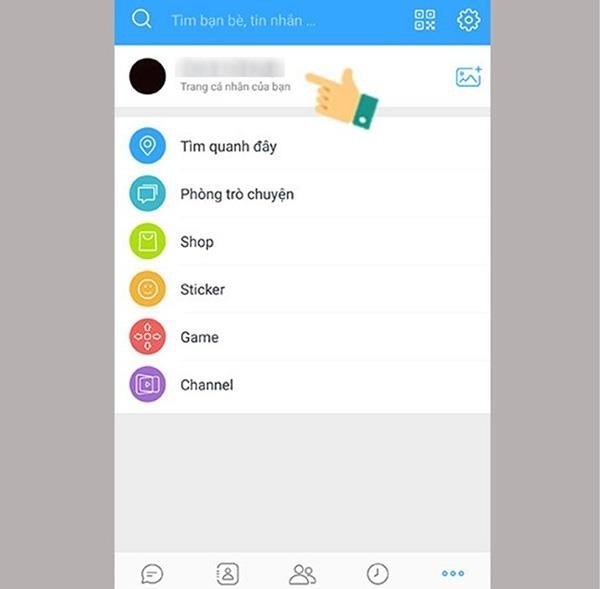
Bước 2: Chọn dấu ba chấm ở góc trên phải màn hình.
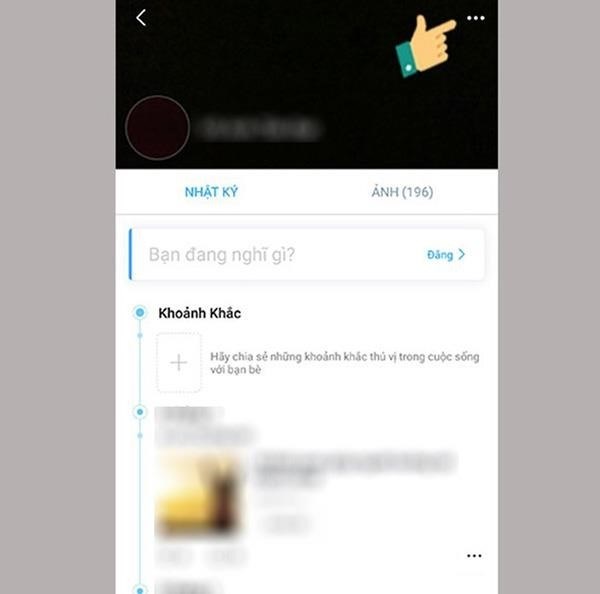
Bước 3: Nhấn vào mục “Thông tin”.
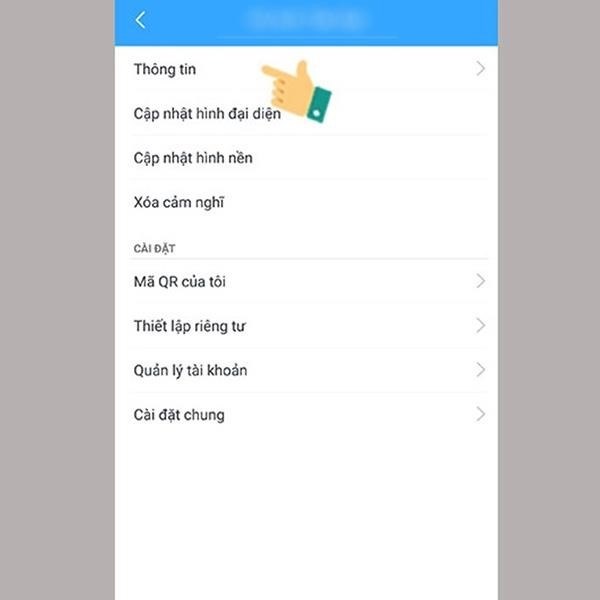
Bước 4: Chọn danh mục “Thay đổi thông tin “.
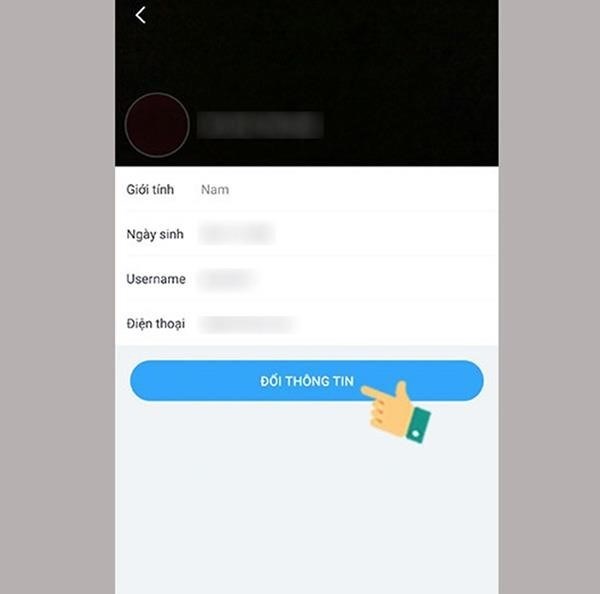
Bước 5: Chỉnh sửa phần tên hiển thị và nhấn cập nhật để thay đổi tên Zalo.
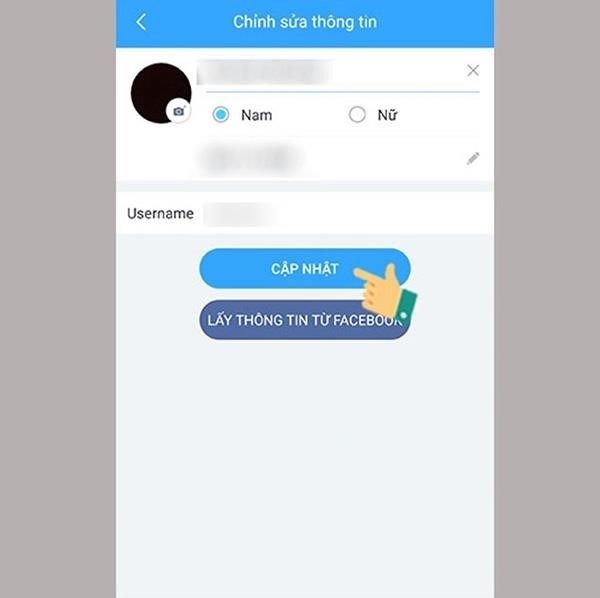
Đổi tên tài khoản zalo trên máy tính
Đầu tiên, bạn phải tải và cài đặt ứng dụng Zalo trên máy tính của mình. Sau đó, đăng nhập vào tài khoản cá nhân và làm theo các bước dưới đây:
Bước 1: Nhấp vào hình đại diện ở góc trên cùng bên trái màn hình -> chọn “Chỉnh sửa thông tin”.

Bước 2: Chọn vào “Cập nhật tên hiển thị”.
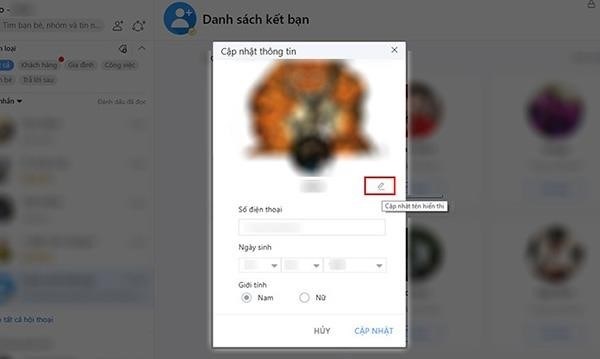
Bước 3: Điền tên mới và bấm vào “Cập nhật”.
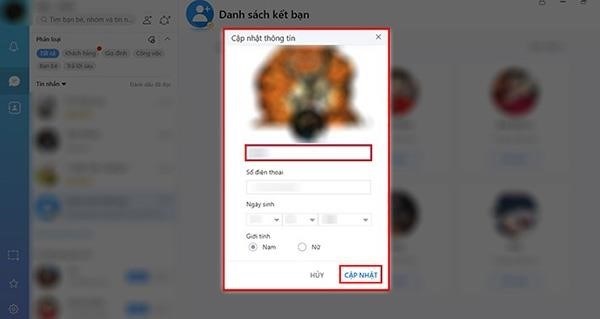
Sau khi thực hiện xong các bước trên, bạn đã hoàn thành việc thay đổi tên Zalo của mình.
Zalo cho phép bạn thay đổi tên bất kỳ lúc nào bạn muốn, giống như Facebook. Bạn có thể tạo ra những cái tên độc đáo để làm nổi bật mình. Tuy nhiên, hãy tránh đặt những cái tên gây phản cảm hoặc khiến người khác cảm thấy không thoải mái. Hãy đảm bảo rằng tên và hình đại diện của bạn không gây nhầm lẫn cho bạn bè.
1. Có thể bạn quan tâm:2. Những điều có thể bạn quan tâm:3. Những vấn đề có thể bạn quan tâm:4. Những thông tin có thể bạn quan tâm:5. Những sự kiện có thể bạn quan tâm:
